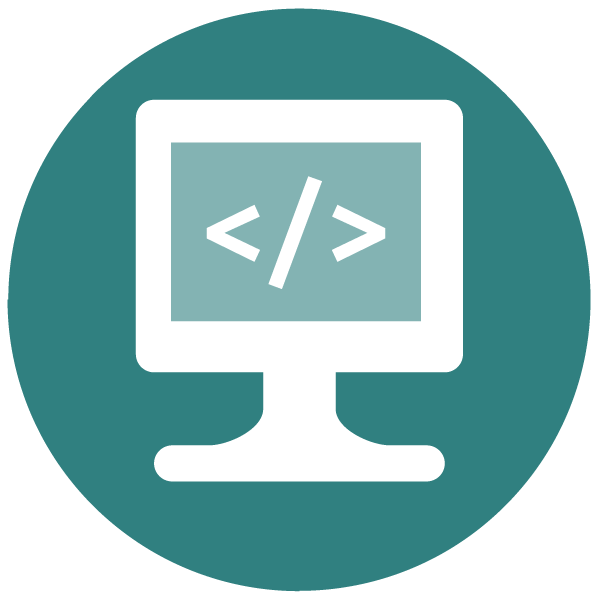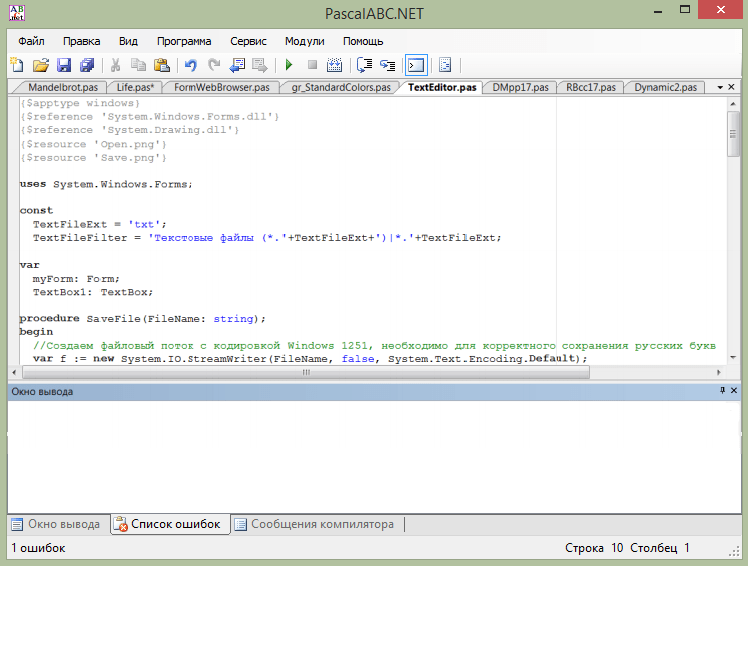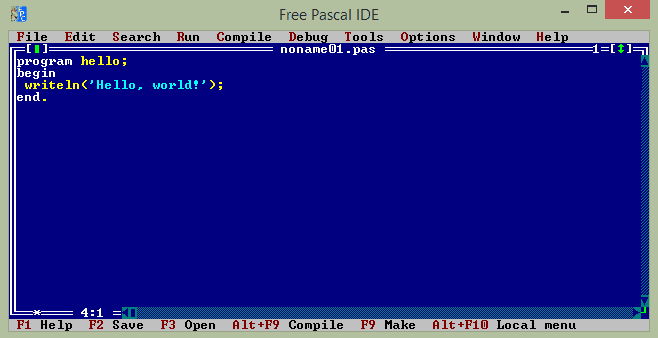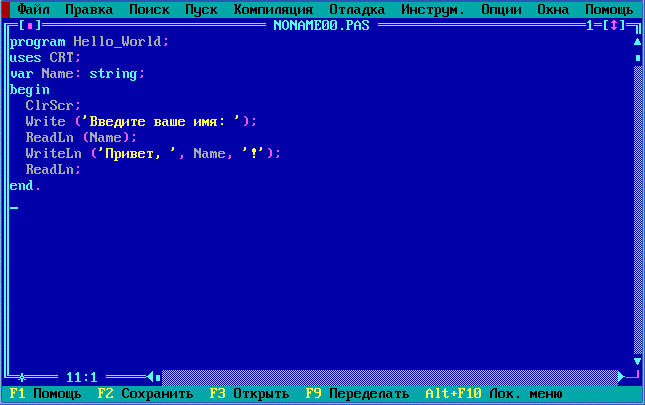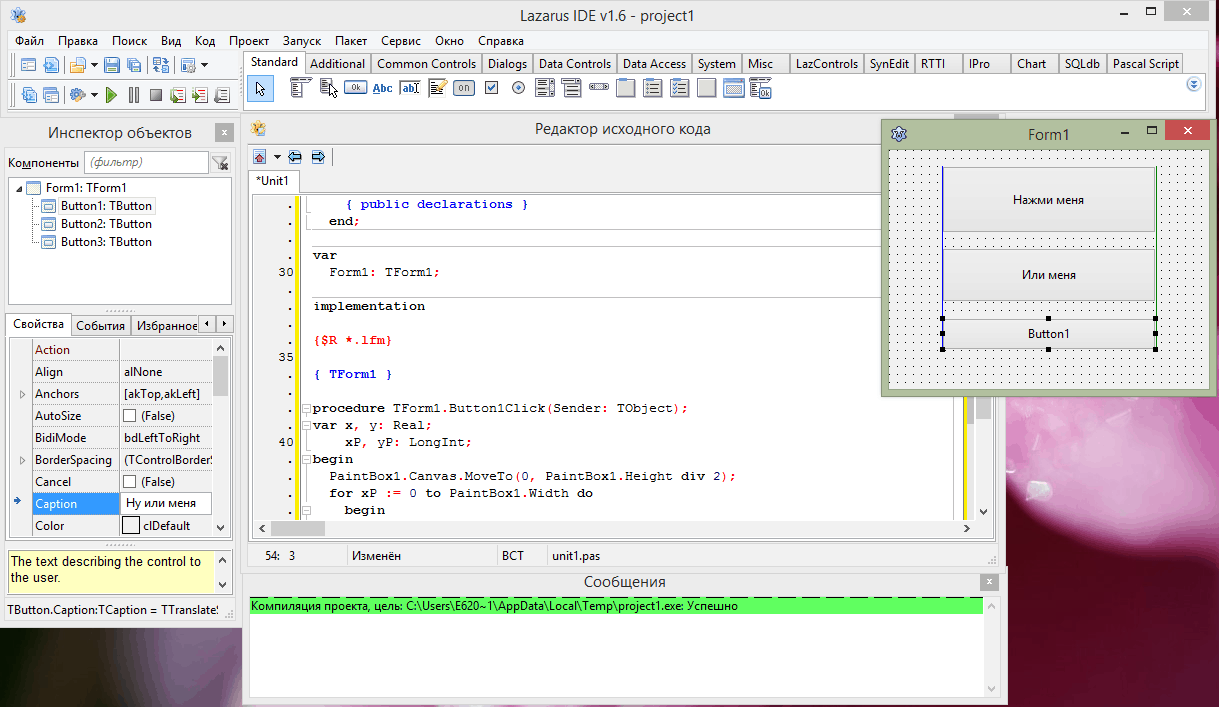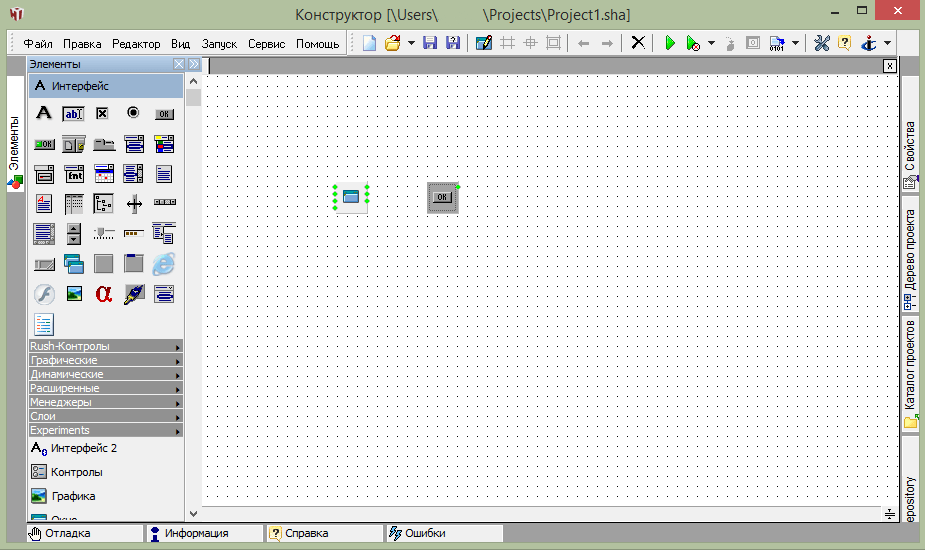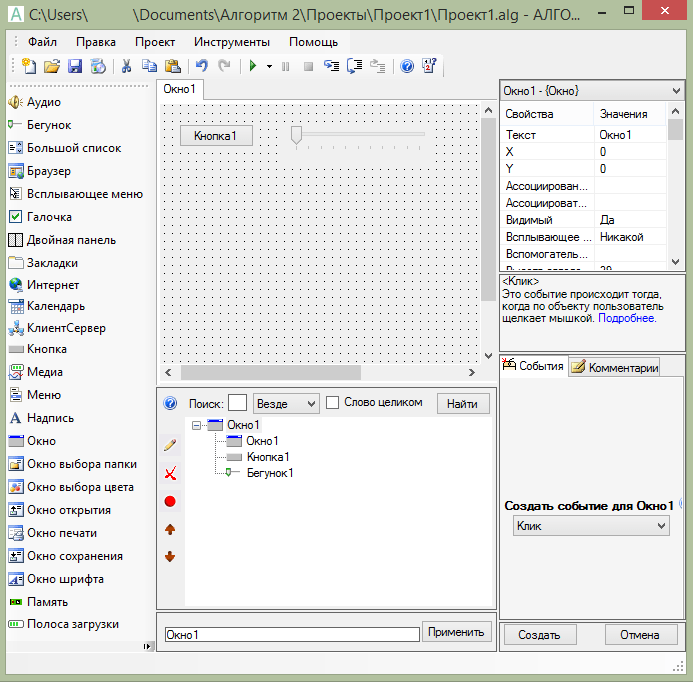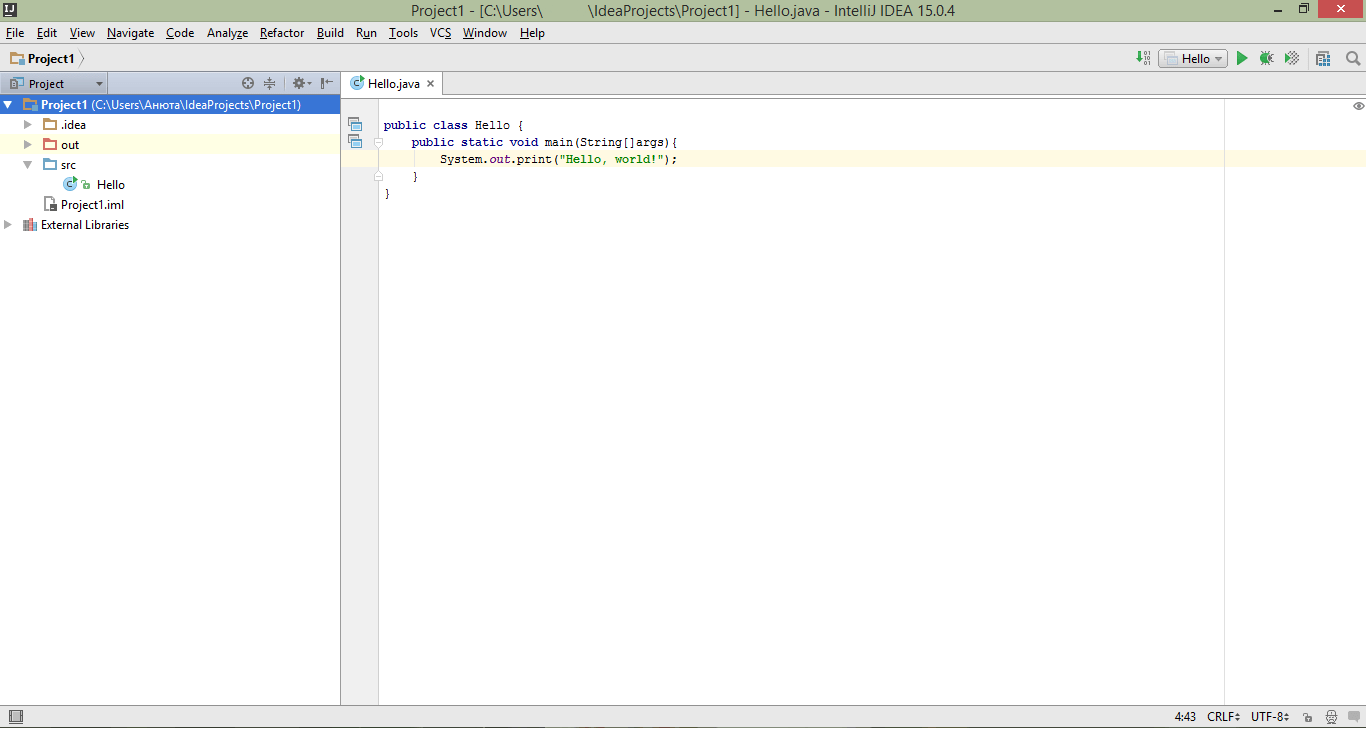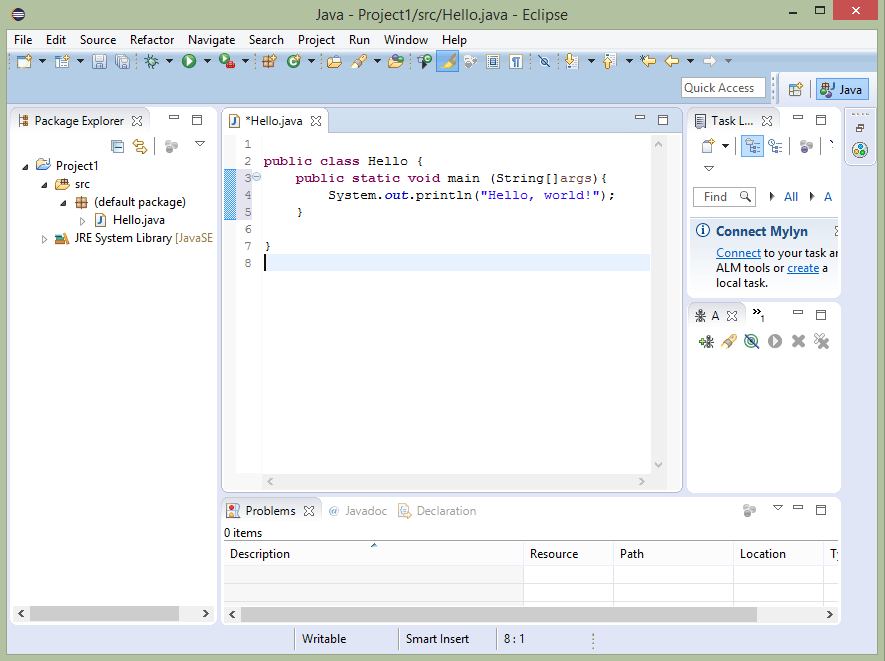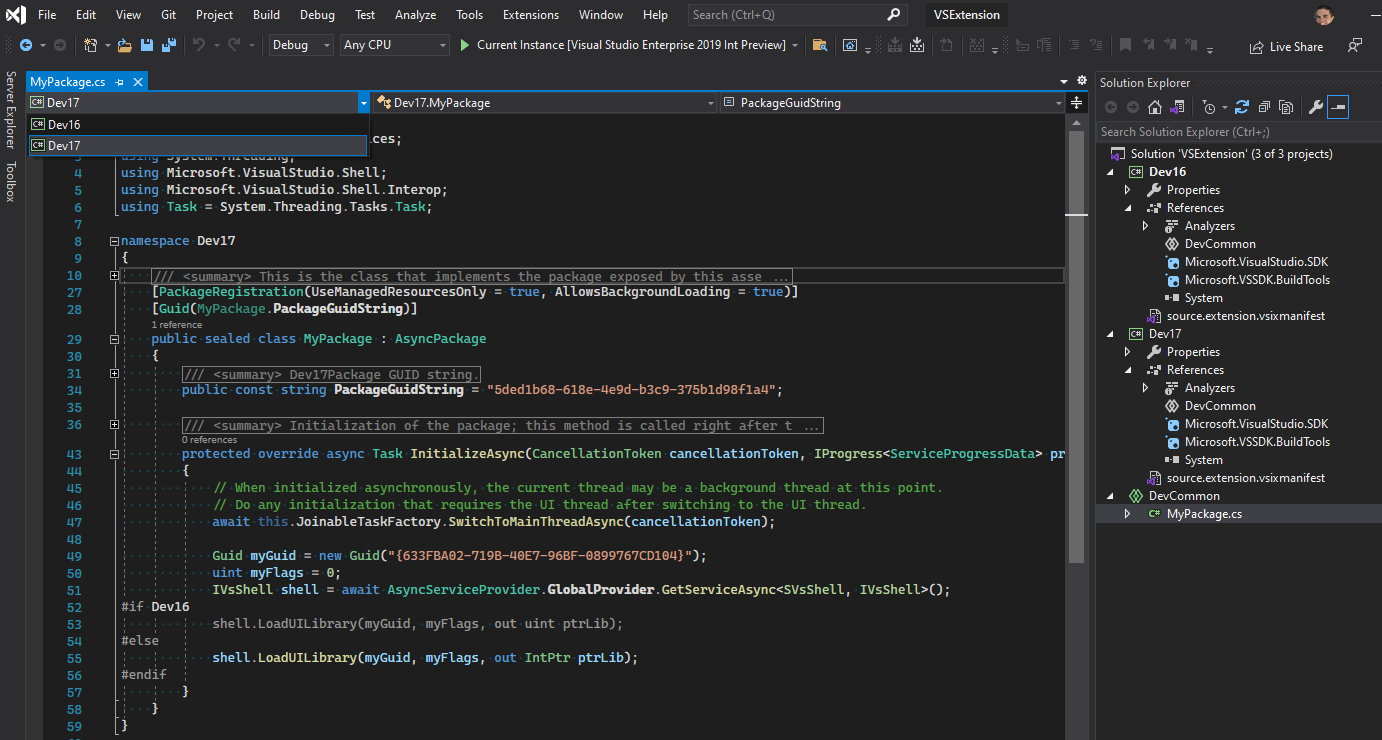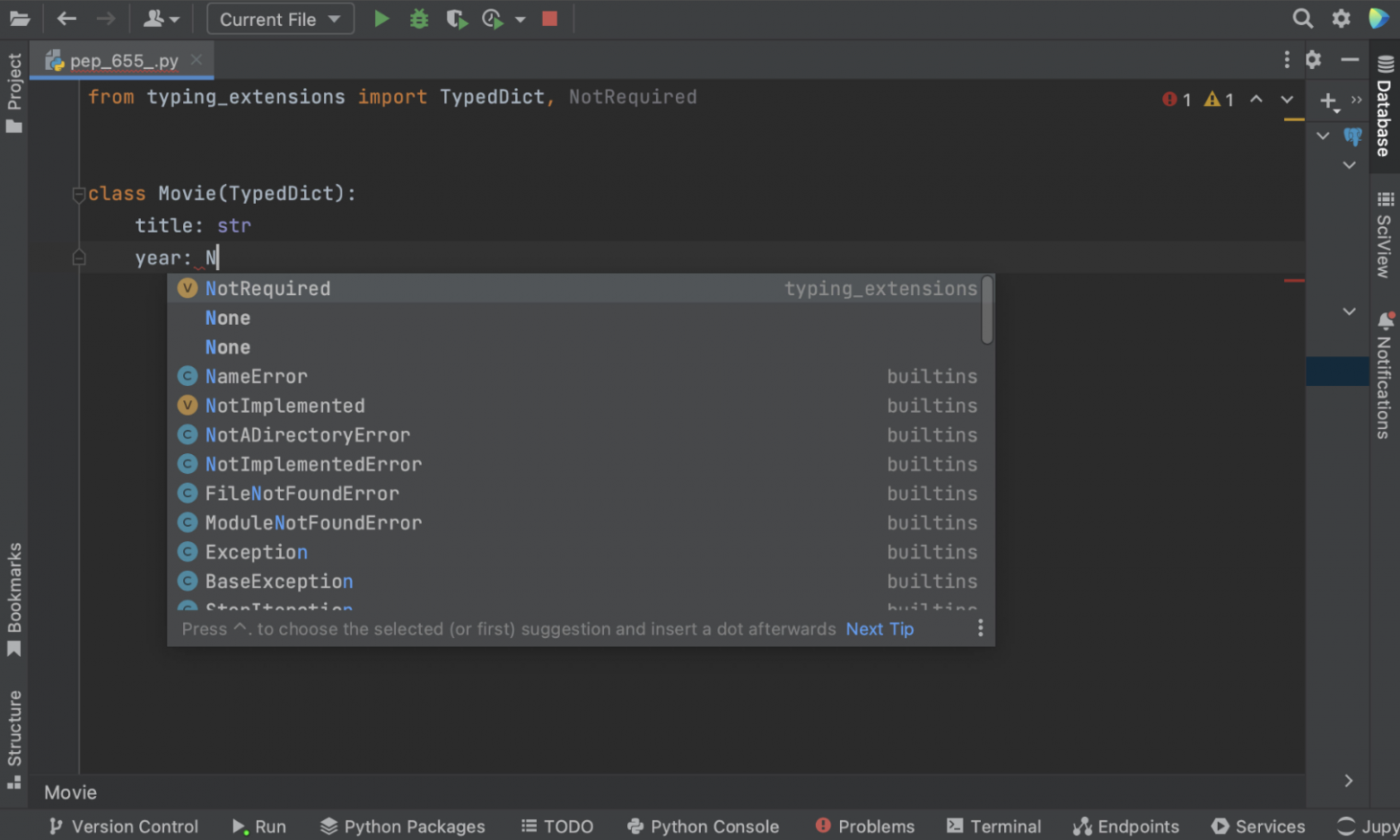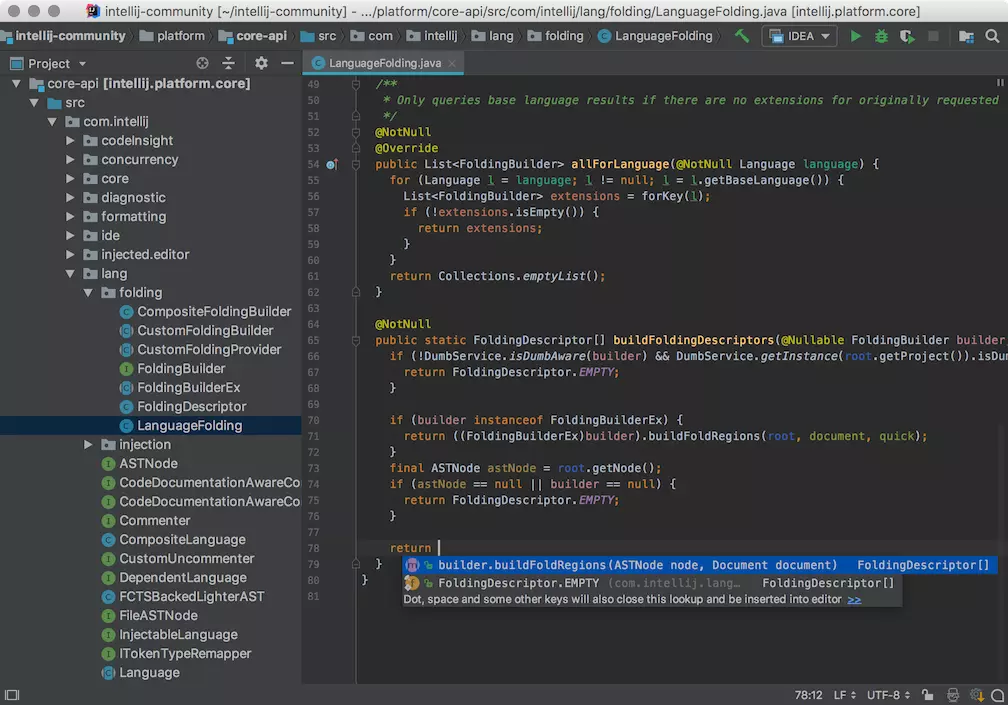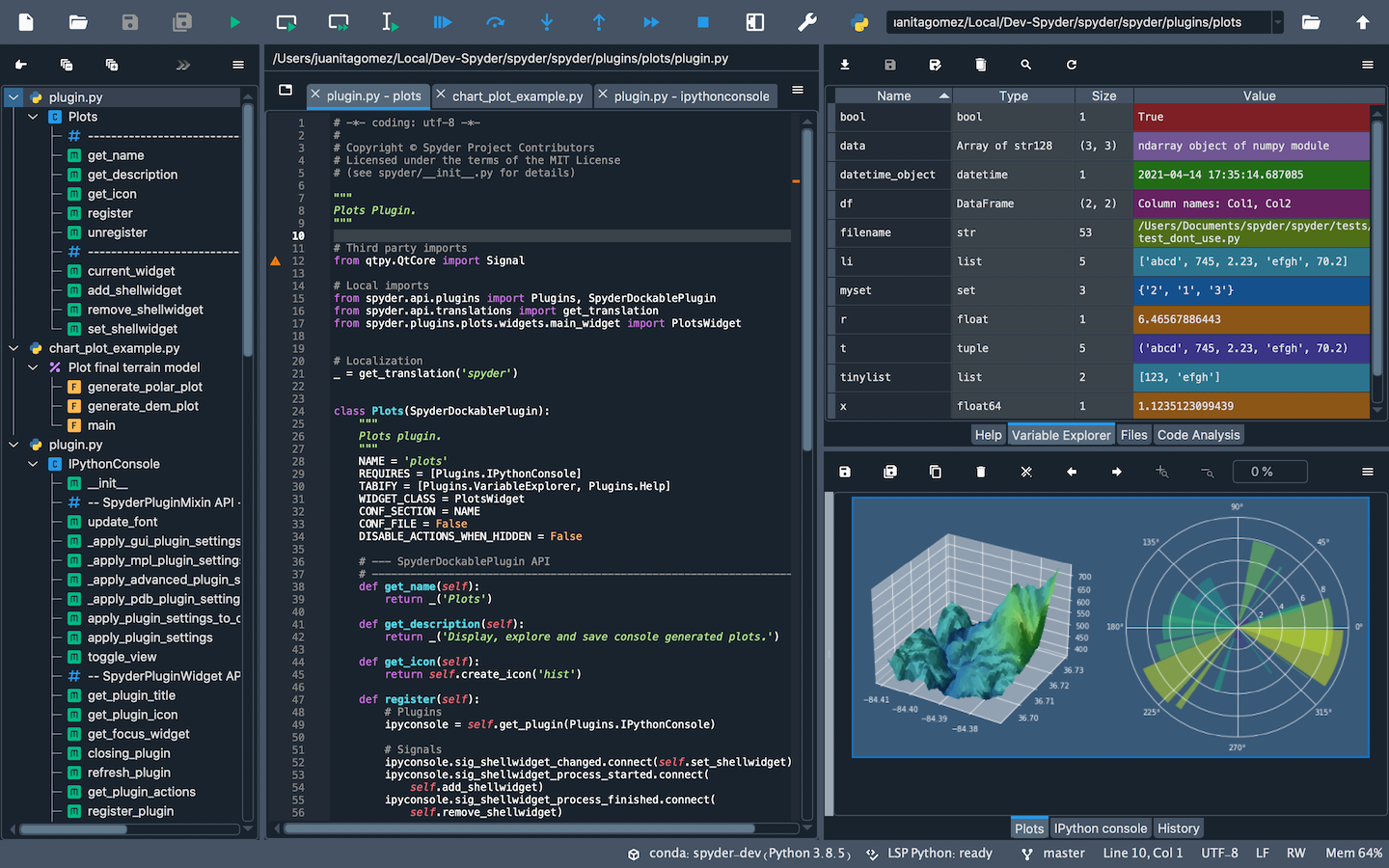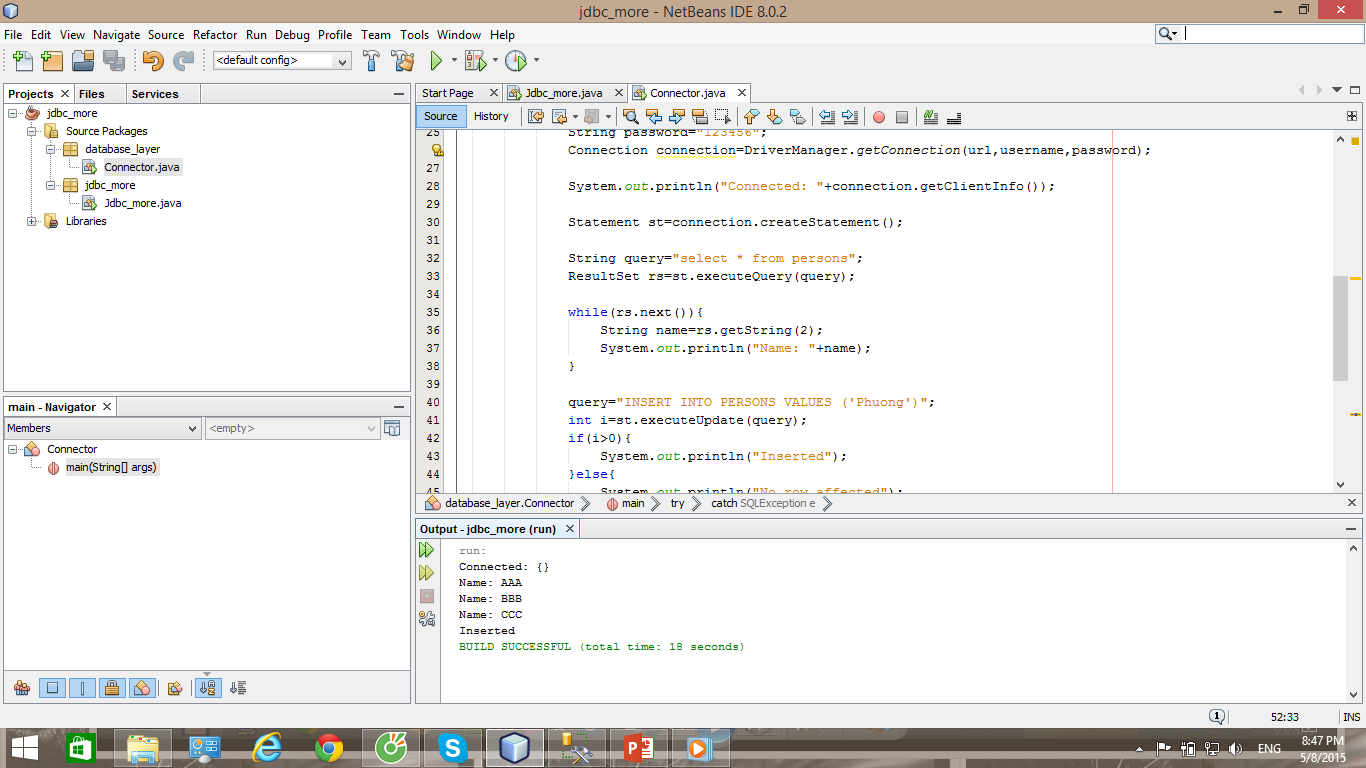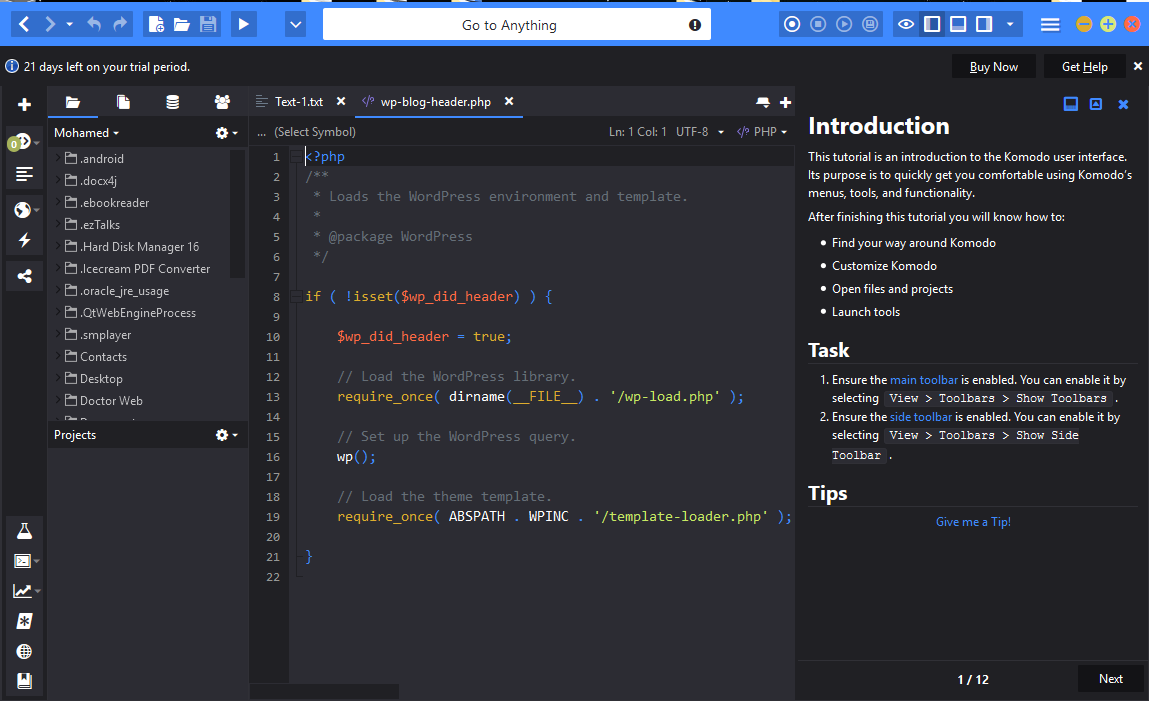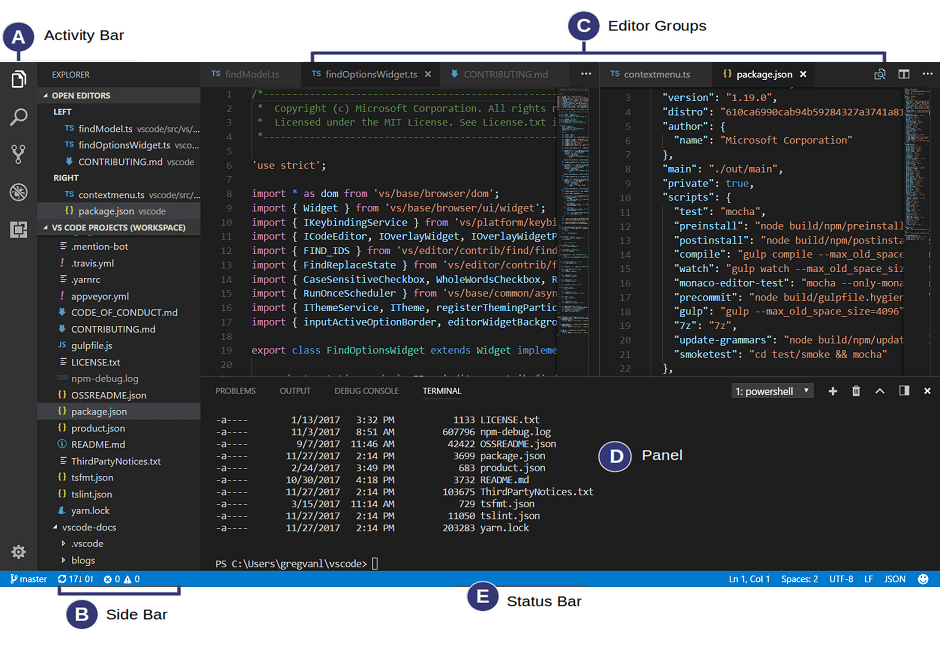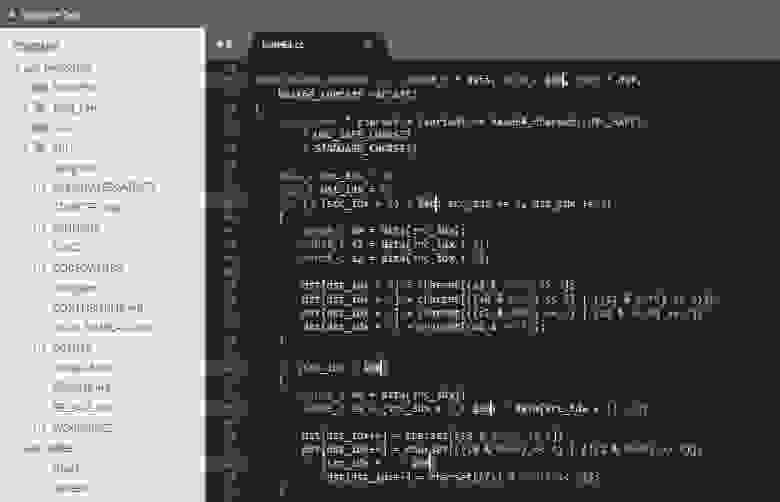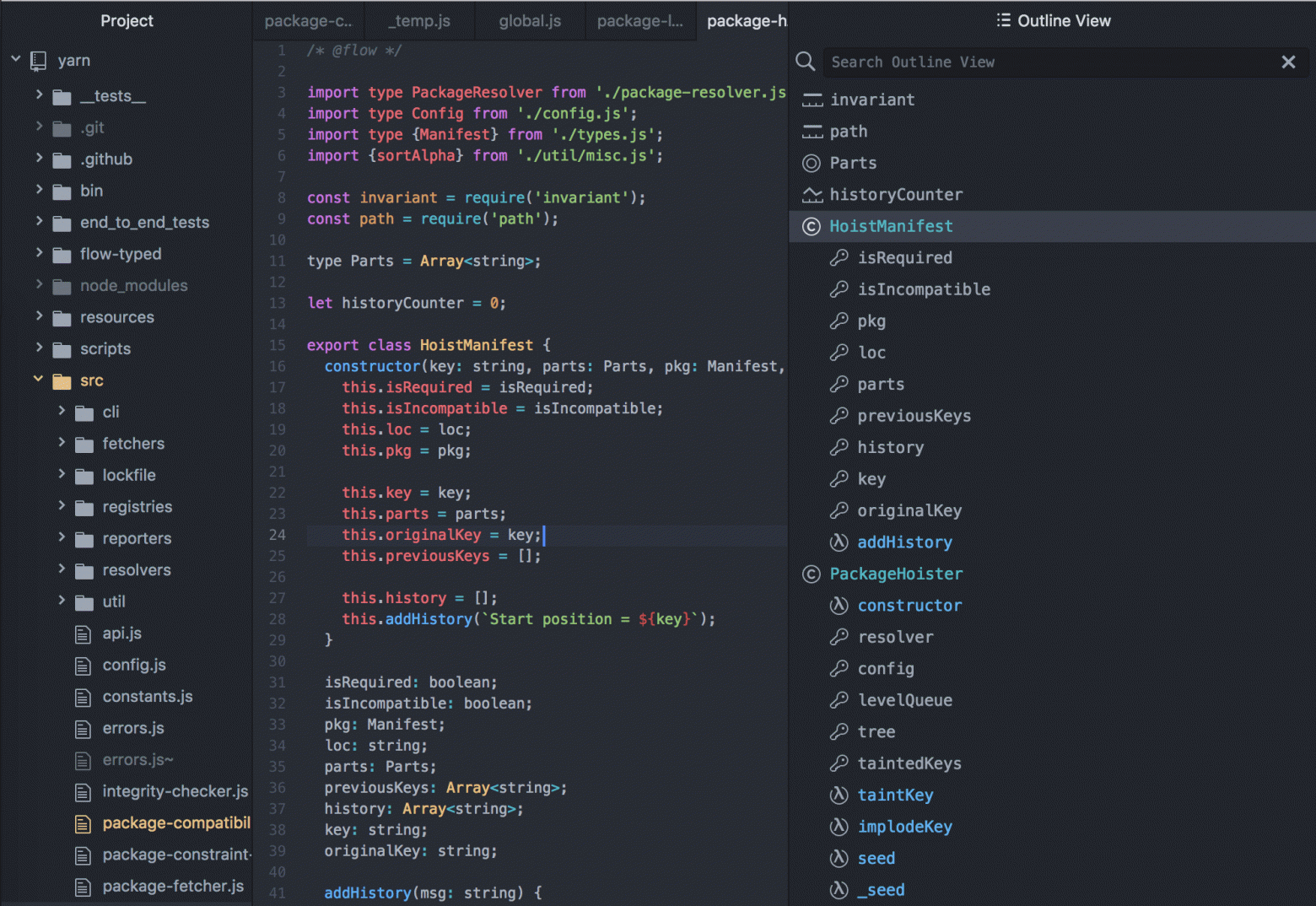Научим детей и подростков программировать
Поможем создать свой первый проект, который можно добавить в портфолио и показать друзьям
Редактор кода
Самый важный инструмент разработчика, конечно, голова, а следующий по важности — редактор кода. Без него никакой магии не получится, ведь именно в редактор разработчики вносят плоды своих раздумий в виде строчек кода.
Программ для программистов придумали уже немало, и большинство из них бесплатны, так что есть из чего повыбирать. Главное, чтобы редактор умел работать именно с вашим языком программирования (или набором языков) и чтобы у него была поддержка, то есть регулярные обновления самого редактора и плагинов для него.
Вот несколько редакторов кода, с которых можно начать знакомство с программированием. Все они пользуются популярностью в профессиональном сообществе, поддерживают большой спектр ЯП и могут быть кастомизированы с помощью плагинов.
1. Sublime Text
Популярный и простой в освоении редактор, который подойдет начинающим разработчикам. Его отличительная черта — очень быстрая загрузка. Поэтому Sublime Text часто используют не только для редактирования кода, но и для хранения быстрых заметок, тем более что это приложение для программирования автоматически сохраняет все содержимое вкладок при закрытии. Даже если вы забудете нажать Ctrl + S перед выходом, программа заботливо сохранит ваши труды в свой кеш.
К другим приятным фичам Sublime Text можно отнести автодополнение, одновременное редактирование нескольких строк и удобный поиск.
Скачать Sublime Text
2. Atom
Тяжеловесный, но мощный редактор, который можно улучшать и кастомизировать до бесконечности. Для него существует уже около 13 тысяч плагинов, которые способны закрыть все мыслимые потребности начинающего программиста. А для всего остального можно написать собственное решение. Создатели так и позиционируют этот редактор — hackable, то есть такой, который можно хакнуть, прокачать.
Кстати, авторы этого редактора — компания GitHub, и основные инструменты контроля версий интегрированы в Atom из коробки. Создать новую ветку или закоммитить изменения можно в пару кликов или нажатий горячих клавиш прямо из окна редактора. Если пока вам не очень понятно, о чем идет речь, не переживайте: о системах контроля версий мы еще поговорим ниже.
Скачать Atom
3. Visual Studio Code
Еще одно популярное ПО для программирования — разработка Microsoft под названием Visual Studio Code, или сокращенно VSCode. Как и Atom, он содержит интеграцию с системой контроля версий, а также встроенный терминал, собственный отладчик и набор инструментов для рефакторинга.
Из минусов: приложение достаточно долго загружается, но работает быстро.
Скачать Visual Studio Code
4. Vim
У этого олдскульного редактора кода нет интерфейса. Совсем. И тем не менее Vim стабильно занимает высокие места в списках лучших бесплатных редакторов кода. Это неудивительно, ведь многие бывалые разработчики не жалуют мышку и тачпад: использовать горячие клавиши и текстовые команды куда быстрее.
И хотя на первый взгляд этот инструмент не для новичков, мы советуем его тем, кто с первых же дней хочет впечатлить коллег по цеху.
Скачать Vim
5. WebStorm
Среда для разработки на JavaScript с автоматической проверкой кода, поддержкой JS-библиотек и фреймворков, инструментами для командной работы, предпросмотром HTML-файлов и множеством других полезных для веб-разработки фич.
Это платный софт — индивидуальная подписка обойдется в 5,90 $ в месяц, но ученики онлайн-школы программирования Skysmart Pro получают ее бесплатно на время прохождения курсов.
Скачать WebStorm
Редактор кода и IDE. В чем разница? 🤔
IDE, или среда разработки, — этакая программа-мультитул, которая включает в себя, помимо редактора кода, еще компилятор и отладчик (то есть умеет превращать строки кода в работающее приложение и помогает программисту искать баги), а также другие полезные штуки, например интеграцию с системой контроля версий.
Примеры IDE — Microsoft Visual Studio, PyCharm, Eclipse.
Стартуй в программировании прямо сейчас
Реши свою первую настоящую задачу на JavaScript и поделись крутым результатом с друзьями
Система контроля версий
Система контроля версий хранит все состояния проекта за всю историю его существования. Точнее, все состояния, которые разработчики посчитали нужным сохранить. Важность использования такой системы трудно переоценить — вот лишь пара случаев, в которых она пригодится:
-
Два разработчика одновременно редактируют один и тот же компонент. Без использования системы контроля версий есть шанс, что один из них затрет работу другого. А так система проанализирует изменения и уведомит о возможных конфликтах.
-
В пятницу вечером команда выкатила новую фичу и ушла отдыхать, а к утру понедельника почту завалило сообщениями о возникшем баге. Без системы контроля версий разработчики в мыле перебирают все файлы проекта, чтобы найти источник проблемы и устранить его. С системой же легко откатиться к той версии, в которой ошибки не было, и спокойно за чашечкой кофе ловить баг.
Нетрудно догадаться, что в проектах без системы контроля версий зачастую царит хаос, а выполнение простых задач отнимает куда больше времени, чем могло бы. Когда будете искать работу программиста, обращайте внимание, принято ли в команде использовать систему контроля версий. Если нет — это, скорее всего, говорит о низкой культуре разработки, идти в такую компанию и привыкать к такому стилю работы не стоит.
Git
Пожалуй, самая популярная система контроля версий — это Git. Практически в любой современной компании вам придется работать именно с ней, поэтому советуем сразу разобраться в принципах работы с Git и самостоятельно вести историю изменений ваших учебных проектов.
Пользоваться Git можно по-разному: через графический интерфейс (Git GUI), через терминал или же через редактор кода, если в нем такой функционал предусмотрен.
Скачать Git
Git и GitHub — это одно и то же? 🤔
Нет, но они тесно связаны. Git — это система контроля версий, которую вы устанавливаете локально, то есть именно на свой компьютер или сервер. GitHub — это облачный сервис для хранения кода проекта и его версий. Через GitHub можно открыть доступ к коду своей команде, потенциальному работодателю или всему профессиональному сообществу.
Выберите идеального наставника по программированию
15 000+ проверенных преподавателей со средним рейтингом 4,8. Учтём ваш график и цель обучения
Терминал
Как мы уже говорили, разработчики не очень любят пользоваться мышкой и тачпадом: горячие клавиши и текстовые команды заметно экономят время при работе. Поэтому начинающему программисту стоит привыкать работать с терминалом — для начала научиться перемещаться с его помощью по файловой структуре проекта, быстро создавать, открывать и удалять файлы. А дальше установить тот же Git, подключить необходимые библиотеки, задеплоить готовый проект на сервер.
И на Windows, и на MacOS уже есть встроенные терминалы, но их возможностей зачастую не хватает разработчикам, поэтому они используют более навороченный сторонний софт. Вот пара примеров, с которых можно начать.
Cmder
Эмулятор консоли для Windows, легкий, быстрый и симпатичный. Он не нуждается в установке: достаточно скачать exe-файл и запустить его, и вот вы уже работаете в консоли, как заправский программист.
Скачать Cmder
iTerm2
Эмулятор консоли для MacOS, более красивый и продвинутый, нежели стандартный терминал, как утверждают его авторы. И действительно, он содержит кучу полезных штук: от автодополнения до менеджера паролей.
Скачать iTerm2
Какие еще программы пригодятся для создания программ
Работа программиста, который пишет софт для беспилотных автомобилей, отличается от работы программиста, который создает игры на Xbox. Поэтому мы и предупредили в начале статьи, что перечислить все нужные приложения для программирования на ПК не получится: итоговый набор будет разным в зависимости от задач конкретного разработчика.
Так, если ваша работа будет связана с созданием интерфейсов, например мобильных приложений или интернет-магазинов, то наверняка понадобится графический редактор. Самые популярные на сегодняшний день — Figma, Adobe XD, Sketch. Но, скорее всего, вам выбирать и не придется: за вас это сделает ваш коллега-дизайнер. 🙂
А еще любому программисту нужно видеть результат своих стараний — и мы пока не про зарплату. Если ваша цель — разработка веб-приложений, то вам повезло, ведь вы сразу сможете увидеть результат работы прямо в браузере. А как быть, если вы собираетесь заниматься созданием приложений для Android? Неужели каждый раз загружать код в телефон? Нет, конечно. Для этого существуют эмуляторы — программы, которые имитируют работу нужной вам ОС или устройства.
Например, работоспособность приложений для Android можно проверить на эмуляторе Genymotion, а можно воспользоваться встроенным эмулятором в IDE Android Studio.
Учиться программировать самостоятельно — увлекательная и смелая затея, но с преподавателем достичь первых результатов можно быстрее. Преподаватель поможет подобрать софт для разработки, научит им пользоваться и, что еще важнее на первых порах, будет регулярно давать обратную связь, поддерживать и мотивировать ученика. Поэтому мы приглашаем детей и подростков на курсы программирования в Skysmart Pro — за новыми знаниями, мотивацией и навыками, которые будут востребованы всегда.
Компьютерные программы стали неотъемлемой частью жизни современного человека. Мы сталкиваемся с ними повсюду: начиная от простых электронных часов и заканчивая сложной вычислительной техникой (ноутбуки, смартфоны, планшеты и прочие электронные девайсы). Находясь в окружении программ, полезно знать, что они собой представляют.
Что такое программа
Компьютерная программа – это набор указаний написанных на специальном языке, который “понимает” ваш компьютер. Благодаря этим инструкциям, мы можем спокойно пользоваться сложной электронной техникой, хотя без программ она была бы бесполезным куском металла.
Живя в мире цифровых технологий, любому не мешало бы находить с ними общий язык. Современные вычислительные машины, в совокупности с правильными инструкциями, способны стать для человека лучшими помощниками.
Как создать собственную программу

Существует 2 типа инструментов для создания программ:
- Визуальные среды разработки. Простые в освоении, но зачастую имеют ограниченный функционал. Позволяют создавать программы с нулевыми знаниями языка, через визуальный редактор. Подобные инструменты отлично подойдут для новичков, желающих быстро создать свою первую программу.
- Интегрированные среды разработки (IDE). Серьезные инструменты, с практически безграничным функционалом. Для работы в подобных средах, требуются знание и понимание языка программирования. Современные IDE обладают простым и удобным интерфейсом, что значительно упрощает создание программ.
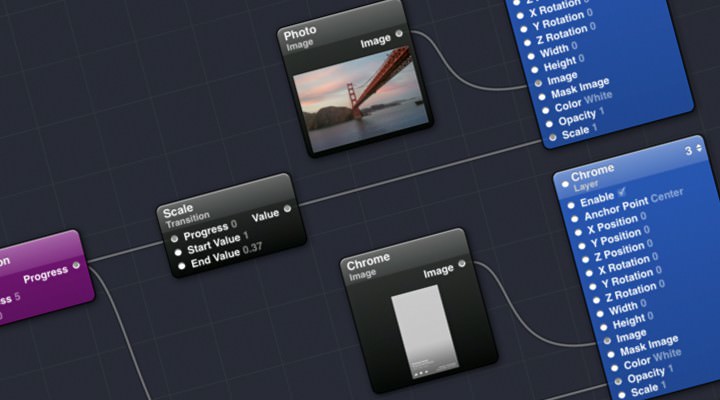
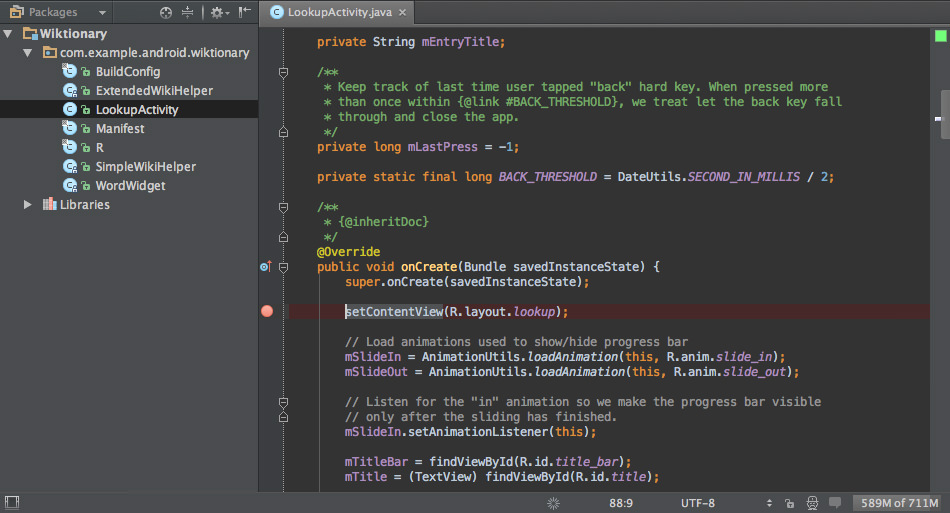
Выбор инструмента для создания программ
На сегодняшний день, придумано несколько тысяч языков программирования и более сотни сред разработки. Разнообразие солидное, и молодые программисты часто закапываются в обилии предложений.
Мы ценим время наших гостей, и поэтому отобрали лучшие инструменты для программирования и поместили их в единый каталог. Чтобы помочь вам выбрать идеальную среду разработки, к каждому материалу было добавлено подробное описание и обучающий материал в форме видеокурса. Скачивайте программы для создания программ абсолютно бесплатно, через торрент или файлообменные сервисы (Яндекс.Диск и MEGA).
Приятного дня и удачи в работе!
Содержание
- PascalABC.NET
- Free Pascal
- Turbo Pascal
- Lazarus
- HiAsm
- Алгоритм
- IntelliJ IDEA
- Eclipse
- Вопросы и ответы
Программирование – процесс творческий и интересный. Для того, чтобы создавать программы не всегда нужно знать языки. Какой же инструмент нужен для создания программ? Вам необходима среда программирования. С ее помощью ваши команды переводятся в понятный для компьютера бинарный код. Вот только языков существует очень много, а сред программирования еще больше. Мы рассмотрим список программ для создания программ.
PascalABC.NET
PascalABC.NET – это простая бесплатная среда разработки для языка Паскаль. Именно ее чаще всего используют в школах и университетах для обучения. Эта программа на русском языке позволит вам создавать проекты любой сложности. Редактор кода будет подсказывать и помогать вам, а компилятор — указывать на ошибки. Обладает высокой скоростью выполнения программ.
Преимущество использования языка Паскаль — он представляет собой объектно-ориентированное программирование. ООП гораздо удобнее процедурного программирования, хотя и объемнее.
К сожалению, PascalABC.NET немного требователен к ресурсам компьютера и на более старых машинах может подвисать.
Скачать PascalABC.NET
Free Pascal
Фри Паскаль – это кроссплатформенный компилятор, а не среда программирования. С его помощью вы можете проверить программу на правильность написания, а также запустить ее. Но вы не сможете откомпилировать ее в .ехе. Free Pascal имеет высокую скорость выполнения, а также простой и понятный интерфейс.
Так же, как и в многих подобных ему программах, редактор кода в Free Pascal может помогать программисту завершая за него написание команд.
Его минус в том, что компилятор может только определить: есть ошибки или нет. Он не выделяет строку, в которой допущена ошибка, поэтому пользователю приходится искать ее самому.
Скачать Free Pascal
Turbo Pascal
Практически первый инструмент для создания программ на компьютер – Турбо Паскаль. Эта среда программирования создана для операционной системы DOS и чтобы запустить ее на Windows нужно устанавливать дополнительное ПО. Поддерживается русский язык, обладает высокой скоростью выполнения и компиляции.
Turbo Pascal обладает такой интересной функцией, как трассировка. В режиме трассировки вы можете наблюдать за работой программы пошагово и следить за изменением данных. Это поможет обнаружить ошибки, найти которые сложнее всего — логические ошибки.
Хотя Turbo Pascal прост и надежен в использовании, все же он слегка устарел: созданный в 1996 году, Турбо Паскаль актуален только для одной ОС — DOS.
Скачать Turbo Pascal
Lazarus
Это визуальная среда программирования на языке Паскаль. Ее удобный, интуитивно понятный интерфейс позволяет с легкостью создавать программы с минимальными знаниями языка. Lazarus практически полностью совместим с языком программирования Delphi.
В отличии от Алгоритма и HiAsm, Лазарус все таки предполагает знания языка, в нашем случае — Pascal. Здесь вы не только собираете программу мышью по кусочкам, но также и прописываете код для каждого элемента. Это позволяет вам больше понимать процессы, происходящие в программе.
Lazarus позволяет вам использовать графический модуль, с помощью которого вы сможете работать с изображениями, а также создавать игры.
К сожалению, если у вас возникнут вопросы, то ответы искать вам придется в интернете, так как Лазарус не имеет документации.
Скачать Lazarus
HiAsm
HiAsm – это бесплатный конструктор, который доступен на русском языке. Вам не нужно знать язык для создания программ – здесь вы просто по кусочку, как конструктор, собираете ее. Здесь доступно много компонентов, но вы можете расширить их ассортимент, установив дополнения.
В отличии от Алгоритма, это графическая среда программирования. Все, что вы будете создавать отобразится на экране в виде рисунка и схемы, а не кода. Это довольно удобно, хотя некоторым текстовая запись нравится больше.
HiAsm довольно мощный и он обладает высокой скоростью выполнения программ. Это особенно важно при создании игр, когда используется графический модуль, который существенно замедляет работу. Но для HiAsm это не проблема.
Скачать HiAsm
Алгоритм
Алгоритм – это среда для создания программ на русском языке, одна из немногих. Ее особенность в том, что она использует текстовое визуальное программирование. Это значит, что вы сможете создать программу не зная языка. Алгоритм – конструктор, который обладает большим набором компонентов. Информацию о каждом компоненте вы можете найти в документации программы.
Также Алгоритм позволяет вам работать с графическим модулем, но приложения с использованием графики будут выполняться довольно долго.
В бесплатной версии можно компилировать проект из .alg в .exe только на сайте разработчика и только 3 раза в день. Это один из основных минусов. Вы можете приобрести лицензионную версию и компилировать проекты прямо в программе.
Скачать Алгоритм
IntelliJ IDEA
IntelliJ IDEA – это одна из самых популярных кроссплатформенных IDE. Эта среда имеет бесплатную, слегка ограниченную версию и платную. Для большинства программистов вполне хватает и бесплатной версии. Она обладает мощным редактором кода, который будет исправлять ошибки и завершать за вас код. Если вы допускаете ошибку, среда сообщает вам об этом и предлагает возможные варианты решения. Это интеллектуальная среда разработки, которая предугадывает ваши действия.
Еще одной удобной функцией в InteliiJ IDEA является автоматическое управление памятью. Так называемый «сборщик мусора» постоянно следит за памятью, которая выделяется для программы, и, в случае когда память больше не нужна, сборщик освобождает ее.
Но у всего есть минусы. Немного запутанный интерфейс — это одна из проблем, с которой сталкиваются начинающие программисты. А также очевидно, что столь мощная среда имеет довольно высокие системные требования для корректной работы.
Урок: Как написать программу на Java с помощью IntelliJ IDEA
Скачать IntelliJ IDEA
Eclipse
Чаще всего Eclipse используют для работы с языком программирования Java, но он также поддерживает работу и с другими языками. Это один из основных конкурентов IntelliJ IDEA. Отличие Eclipse от ему подобных программ в том, что к нему можно устанавливать различные дополнения и его можно полностью настроить под себя.
Eclipse также обладает высокой скорость компиляции и выполнения. Каждую программу, созданную в этой среде, вы сможете запустить на любой операционной системе, так как Java — кроссплатформенный язык.
Отличие Eclipse от IntelliJ IDEA — интерфейс. В Эклипсе он гораздо проще и понятнее, что делает его более удобным для новичков.
Но также, как и все IDE для Java, Эклипс все же имеет свои системные требования, поэтому работать он будет не на каждом компьютере. Хотя не такие уж эти требования и высокие.
Скачать Eclipse
Нельзя с уверенностью сказать, какая программа для создания программ самая лучшая. Необходимо выбрать язык и потом попробовать каждую среду для него. Ведь каждая IDE разная и обладает своими особенностями. Кто знает, какая из них придется вам больше по душе.
Разбираем интегрированные среды для разработки и редакторы кода. Что нужно знать о них, чем они отличаются, какие инструменты сегодня доступны, и, что выбирают специалисты Serverspace.
От автора: в статье представлены популярные IDE и редакторы кода. Скорее всего, многие из них вы уже знаете, но мы решили собрать их в единую подборку. Подробнее со стоимостью и характеристиками IDE можно ознакомиться на официальных сайтах. Статья носит рекомендательный характер.
Что нужно знать об IDE и редакторах кода?
IDE (Integrated Development Environment) и редактор кода – это виды программного обеспечения, предназначенные для работы над приложениями, их разработки и тестирования. Возможности этих инструментов отличаются.
Редактор кода является программой, работающей как текстовый редактор, только более подходящий для написания кода.
IDE – это ПО, которое объединяет инструменты для разработки приложений и их тестирования в едином интерфейсе. Может делать все то, что и текстовый редактор, и даже больше. В принципе этим IDE и отличается от него, она предоставляет более расширенные функции. Среды разработки дают возможность создавать крупные проекты, а также подключать Git. Как правило, IDE состоит из:
-
самого текстового редактора для написания и редактирования кода;
-
компилятора – инструмента, позволяющего перевести текст, написанный на языке программирования, в набор машинных кодов;
-
отладчика, проверяющего код и устраняющего в нем ошибки;
-
инструментов для автоматизации сборки кода, ускоряющих процесс разработки.
Многие IDE позволяют настраивать дополнительные фреймворки и библиотеки для расширения возможностей разработки.
Какие IDE и редакторы кода существуют сегодня?
При выборе подходящей среды разработчики ориентируются на различные факторы, поддерживает ли IDE необходимые языки программирования, есть ли возможность совместной разработки для командной работы, какие дополнительные фичи доступны, можно ли устанавливать дополнительные расширения, нужна ли подписка или можно обойтись бесплатной версией. В статье даны описание и основные преимущества и недостатки инструментов, чтобы можно было понять, какой инструмент подходит больше под ваши задачи.
Microsoft Visual Studio
IDE от Microsoft дает возможность разрабатывать как консольные приложения, так и ПО с поддержкой графического интерфейса для ПК и мобильных устройств. Подходит для специалистов, работающих с несколькими языками программирования. VS является мультиязычной средой, поддерживающей Python, PHP, JavaScript, JSON, HTML, C++, и другие. Тестировщики же могут проверять приложение на всех возможных устройствах и браузерах. С помощью дополнительных модулей есть возможность расширить возможности среды под конкретные задачи.
Преимущества:
-
постоянно расширяющийся магазин дополнений, предоставляющий надстройки для расширения возможностей взаимодействия с IDE;
-
встроенная технология автозавершения кода IntelliSense;
-
возможности для командной работы: управление доступами к проекту, полностью настраиваемые параметры редактора;
-
мультиязычность;
-
индивидуальная настройка рабочей панели;
-
есть поддержка split screen.
Недостатки:
-
отсутствие возможности работы на Linux ОС;
-
это достаточно тяжеловесная среда. Если у вас нет необходимости разрабатывать консольные приложения, то можно рассмотреть более подходящий редактор кода.
Сайт: https://visualstudio.microsoft.com/ru/
PyCharm
PyCharm – среда для работы с Python. Разработчики из компании JetBrains создали серию IDE с ориентированием на разные языки: PyCharm, PHPStorm, CLion, IntelliJ IDEA. К сожалению, компания-разработчик этого и другого ПО, ушли с российского рынка, и оплата платных подписок сейчас недоступна. Однако PyCharm обладает бесплатной опенсорсной версией – Community, которая предоставляет инструменты для программирования на Python.
Преимущества:
-
автозавершение кода, автопоиск и исправление ошибок в коде;
-
поддержка сред для веб-разработки Django, Flask, Google App Engine, Pyramid и web2py;
-
интеграция с системами контроля версий;
-
интеграция с Jupyter Notebook, Anaconda и другими библиотеками;
-
отладчик, профилировщик Python, встроенные терминал и инструменты баз данных.
Недостатки:
-
версия Community не поддерживает многие инструменты, нет профилировщика Python и поддержки баз данных;
-
отсутствует возможность оплаты Professional версии в России.
Сайт: https://www.jetbrains.com/ru-ru/pycharm/
IntelliJ IDEA
Еще одна IDE от JetBrains – IntelliJ IDEA. Изначально была разработана для работы с языком Java. Сегодня же она позволяет работать с кодом и на других языках, которые можно добавить с помощью расширений: HTML, CSS, PHP, Python, SQL и другие.
Преимущества:
-
автозавершение и исправление кода;
-
мультиязычность;
-
удобная рабочая среда, которая интуитивно понимает ваши действия и автоматически вызывает нужные инструменты;
-
интеграция с системами контроля версий;
-
анализ кода в реальном времени и надежные рефакторинги.
Недостатки:
-
отсутствие в Community-версии инструментов профилирования, баз данных;
-
отсутствует возможность удаленной разработки;
-
сложная платформа для начинающих разработчиков.
Сайт: https://www.jetbrains.com/ru-ru/idea/
Spyder
Spyder расшифровывается как Scientific PYthon Development EnviRonment или научная среда разработки для Python – это опенсорсная IDE, направленная на работу с данными на Python. Программа предлагает сочетание расширенных функций редактирования, интерактивного тестирования, самоанализа, отладки и профилирования комплексного инструмента разработки с исследованием данных.
Преимущества
-
бесплатная интегрированная среда для разработки;
-
возможность просмотра значений переменных;
-
доступная функция анализа ошибок с подсказками в случае нахождения ошибок;
-
автодополнение кода;
-
кроссплатформенность, дает возможность работать на Windows, macOS, Linux.
Недостатки
-
инструмент во многом предназначен для работы с данными. Для других задач подходит не так хорошо, как другие IDE.
Сайт: https://www.spyder-ide.org/
Eclipse
Среда разработки, которая первоначально использовалась для Java, но благодаря дополнениям сегодня она позволяет работать и с другими языками: PHP, Python, Ruby и другие. Например, для работы с Python необходимо установить расширение PyDev.
Преимущества:
-
бесплатная опенсорс среда;
-
мультиязычность;
-
доступны расширение возможностей и тонкая настройка за счет дополнительных плагинов;
-
вокруг IDE сформировано большое комьюнити, помогающее с решением возникающих проблем;
-
настраиваемый интерфейс;
-
возможность интеграции JUnit и проведения оптимизации тестов.
Недостатки:
-
возможности Eclipse не такие большие, как у Microsoft Visual Studio, но она распространяется с открытым исходным кодом, поэтому можно настраивать под свои потребности;
-
сложная IDE для разработчиков-новичков.
Сайт: https://www.eclipse.org/ide/
NetBeans
Еще одна бесплатная среда с открытым исходным кодом – Apache NetBeans. Как и Eclipse она ориентирована во многом на работу с Java, но по умолчанию также доступны и другие языки программирования, такие как PHP, HTML5, CSS и другие.
Преимущества:
-
доступна возможность установки пакетов для работы с другими языками;
-
умное автозавершение кода и визуальный отладчик;
-
простой и настраиваемый интерфейс рабочего пространства;
-
возможности совместной разработки при работе в команде.
Недостатки:
-
большое потребление памяти.
Сайт: https://netbeans.apache.org/
Komodo
IDE Komodo – это бесплатная среда, поддерживающая разработку на различных языках: Python, PHP, Perl, Go, Ruby, Node.js, JavaScript и другие. Возможности, как и во многих других средах, можно расширить с помощью настраиваемых дополнений.
Преимущества:
-
автозавершение кода и интеллектуальная подсветка синтаксиса;
-
визуальный отладчик;
-
мультиязычность;
-
интеграция с системами управления версиями;
-
для физических лиц версия бесплатная ;
-
позволяет кастомизировать рабочее пространство;
-
имеет визуальный отладчик и инструменты тестирования.
Недостатки:
-
для работы в команде или на enterprise уровне есть платная версия.
Сайт: https://www.activestate.com/products/komodo-ide/
Редакторы кода
Рассмотрим еще несколько редакторов кода.
Visual Studio Code
Visual Studio Code – это бесплатный редактор кода, который включает в себя инструменты запуска и отладки, интеграцию с системой контроля версий и дает возможность писать код на многих языках программирования: C++, CSS, JavaScript, JSON, PHP, Python и другие.
Преимущества:
-
кроссплатформенность: поддержка на Windows, macOS и Linux;
-
встроенная технология автодополнения кода IntelliSense;
-
множество бесплатных расширений в маркетплейсе;
-
полностью бесплатный редактор.
Недостатки:
-
в Visual Studio Code доступно меньше инструментов, чем в полноценной IDE от Microsoft;
-
отсутствует поддержка split screen.
Сайт: https://code.visualstudio.com/
Разработчики и тестировщики из команды Serverspace используют именно этот редактор в своей работе. У него большая система плагинов, написанных разными разработчиками, и есть возможность кастомизации рабочего пространства с форматированием и подсветкой кода. Приятно, что все необходимые инструменты и расширения можно получить бесплатно.
Sublime Text
Идем далее и рассмотрим Sublime Text, еще один редактор кода, хорошо поддерживаемый комьюнити разработчиков. Он включает возможности для упрощения редактирования кода: Goto Anything, сопоставление скобок, множественное выделение и Python API. Поддерживает языки: C++, Python, JavaScript, PHP, SQL и другие.
Преимущества:
-
большой выбор дополнений для поддержки синтаксиса и редактирования кода;
-
навигация Goto Anything дает возможность быстро получать доступ к файлам;
-
позволяет быстро перемещаться между проектами с сохранением изменений;
-
множественное выделение позволяет вносить изменения в строки кода сразу в нескольких местах.
Недостатки:
-
для полного использования всех функций необходимо приобрести лицензии;
-
отсутствует функция автоматической отладки и боковая панель, как, например, в Visual Studio Code.
Сайт: https://www.sublimetext.com/
Atom
Бесплатный опенсорсный редактор кода, позволяющий работать в любой ОС. Поддерживает такие языки, как Python, CSS, JavaScript, Ruby, Java и другие. Позволяет устанавливать большое количество расширений.
Преимущества:
-
подходит для начинающих;
-
редактор можно настроить под свои требования;
-
возможность установки новых плагинов;
-
мультиязычность;
-
интеграция с Node.js, включая запуск веб-сервера прямо из редактора.
Недостатки:
-
сильная нагрузка на мощности из-за встроенного браузера, внутри которого постоянно выполняется JavaScript-код.
Сайт: https://atom.io/
Разработка в облаке
Облачная инфраструктура позволяет безопасно развернуть IDE и редакторы кода. Работа в облаке позволяет:
-
экономить вычислительные мощности компьютера. Когда вам больше не нужные ресурсы или вы хотите создать новый сервер, вы можете удалить их и прекратить оплату.
-
хранить большой объем информации и данных приложений, при этом не заполняя диск компьютера. Облачные провайдеры предоставляют возможность масштабировать ресурсы, добавлять дополнительные тома и увеличивать размер дискового пространства.
-
работать в команде. Доступ к облачному серверу получают все участники, что позволяет работать над проектом вместе
Поделитесь IDE и редакторами кода, которые используете вы, и расскажите о своем опыте работы с ними. Мы дополним статью вашими комментариями.
Только зарегистрированные пользователи могут участвовать в опросе. Войдите, пожалуйста.
Какие инструменты используете вы?
26.12%
Microsoft Visual Studio
76
56.36%
Visual Studio Code
164
Проголосовал 291 пользователь.
Воздержались 52 пользователя.
| Возможности | HiAsm | Lazarus | Алгоритм 2 | Scratch |
|---|---|---|---|---|
| Конструктор с компонентами | ||||
| Настройка свойств компонентов | ||||
| Отсутствие необходимости владения ЯП | ||||
| Режим отладки и сборки ПО | ||||
| Операционная система | Windows | Windows, macOS, Linux | Windows | Windows, macOS, ChromeOS |
| Язык | Русский | Русский | Русский | Русский |
| Лицензия | Бесплатная | Бесплатная | Бесплатная | Бесплатная |
HiAsm
HiAsm — конструктор программ, работающий по принципу создания схем. Имеет интуитивно понятный интерфейс с выделенной рабочей областью, где и происходит расположение программных компонентов. Присутствует фильтрация по типам контроллеров. Так вы можете без проблем добавлять новые окна, средства мультимедиа, графики или связанные с интернетом контроллеры. Каждый из них имеет свои свойства, отображающиеся в виде таблицы в главном окне справа. Их настройка и определяет поведение объекта при его использовании в программе. Обеспечивайте связь между ними, чтобы создать рабочее ПО с графическим интерфейсом без прямого использования языков программирования.
Обратим внимание на то, что помимо основных функциональных элементов к схеме можно добавить визуальные детали в виде описаний или других объектов, не влияющих на работу программы и не участвующих в компилировании. Это пригодится исключительно для понимания работы схемы, но играет важную роль, ведь повышает ее читаемость и ускоряет рабочий процесс, когда дело доходит до тестирования. Конечно, благодаря HiAsm вы можете создавать приложения с графическим интерфейсом, обеспечивая корректный отклик кнопок, полей для заполнения и других составляющих, отображающихся на экранах пользователей.
В завершение обзора на HiAsm отметим, что решение подходит и для создания игр с поддержкой OpenGL и GDI, но только небольших и несложных, хоть и с возможностью реализации 3D-компонентов. На официальном сайте HiAsm вы найдете не только ссылку на загрузку ПО (оно распространяется бесплатно), но и сможете перейти на форум, где пользователи обсуждают рабочий процесс, выкладывают свои проекты и полезные уроки.
Достоинства:
- Удобное схематическое представление конструктора;
- Большое количество контроллеров;
- Подходит для создания простых игр;
- Для работы не нужно знать программирование.
Недостатки:
- Интерфейсы создаваемых приложений можно считать устаревшими внешне.
Скачать HiAsm с официального сайта
Lazarus
Следующая программа более сложная в понимании для новичков и чаще требует хотя бы минимальных навыков программирования для создания небольших скриптов или редактирования готовых шаблонов с набором кода. В Lazarus вы найдете удобный редактор кода с подсветкой синтаксиса, реализованный точно так же, как и в других похожих программах, но учитывайте, что поддерживает этот софт только Pascal — это может вызвать трудности у некоторых пользователей. Компоненты проекта добавляется в виде дерева и присутствует средство поиска по ним, поэтому запутаться в каталоге будет довольно проблематично.
Теперь отметим непосредственно конструктор, из-за которого Lazarus и попала в наш список софта для создания программ. Взаимодействие с графическими элементами осуществляется на вкладке «Дизайнер», где присутствует целый список различных панелей, окон, баров, полей и кнопок. Добавляйте их в рабочее пространство, редактируйте размер и расположение. По необходимости открывайте свойства компонента и изменяйте их, если хотите задать новый шрифт, установить зависимости или другие настройки.
GUI-компоненты и код синхронизируются автоматически, поэтому на выполнение данной задачи пользователю не придется тратить собственное время. Если работа над проектом уже практически завершена, используйте встроенные инструменты отладки и сборки, чтобы сформировать полноценную программу, которая будет свободно запускаться на Windows, macOS или Linux. Никаких дополнительных плагинов после установки Lazarus добавлять не придется, поскольку все компоненты уже интегрированы в программу. Вы можете сразу создать новый проект, посмотреть шаблоны или скачать их из интернета.
Достоинства:
- Встроенный редактор кода;
- Удобное средство управления графическими компонентами;
- Гибкая настройка свойств компонентов.
Недостатки:
- Для полноценного взаимодействия нужны знания Pascal;
- Не подходит для создания своих графических интерфейсов.
Скачать Lazarus с официального сайта
Алгоритм 2
Алгоритм 2 — еще одна программа для создания приложений с графическим интерфейсом от отечественных разработчиков. В ней вам не понадобится знание языков программирования, а все объекты и их свойства переведены на русский язык, что значительно упрощает процесс взаимодействия с ними и управления настройками. Алгоритм 2 работает как стандартный конструктор программ, позволяя добавлять элементы в рабочую область, обеспечивать взаимосвязь между ними и корректный отклик на стороне пользователя. К тому же к самому рабочему пространству добавлен небольшой текстовый редактор, который пригодится для создания комментариев и аннотаций другого рода.
Главным недостатком Алгоритм 2 можно считать распространение. Ранее программа была платной, а сейчас разработчики сделали ее открытой, удалили официальный сайт и оставили каталоги с исходным кодом и установщиком только на GitHub. Там вы не найдете гайдов или какой-то полезной информации по работе в программе, поэтому такой тип распространения и считается не очень удачным для обычных пользователей. Тут же возникают вопросы с обновлением и оптимизацией. Пока с разработчиками никак нельзя связаться и непонятно, идет ли работа над улучшениями.
Разобраться в использовании Алгоритм 2 не так сложно, поскольку конструктор реализован на понятном для новичков уровне. Присутствуют основные компоненты, которые могут пригодиться при создании простых графических интерфейсов. В интернете вы найдете инструкции от энтузиастов, в которых наглядно показан принцип работы над программой от начала до ее вывода в качестве рабочего приложения для операционной системы.
Достоинства:
- Удобный конструктор программ;
- Полностью русский язык интерфейса;
- Бесплатное распространение.
Недостатки:
- Нет официальной документации;
- Неизвестно, поддерживается ли программа и будут ли выходить обновления.
Скачать Алгоритм 2 с официального сайта
Scratch
В завершение рассмотрим программу под названием Scratch, которая кардинально отличается по своей функциональности от упомянутых выше. Это не конструктор программ с графическим интерфейсом, а средство обучения, которое на примере простых скриптов показывает, как работают языки программирования. Вы можете использовать Scratch в тех случаях, когда только начинаете свое знакомство с программированием или подбираете полезную программу для ребенка.
Суть взаимодействия с Scratch заключается в том, что вы соединяете блоки, образуя тем самым последовательности действий и выводя их на экран в качестве анимации. Наглядно это видно на скриншоте выше, где в качестве персонажа выступает код, а пользователю предстоит задать для него траекторию движения. В Scratch присутствует много разных контроллеров, от самых простых до тех, которые связаны с переменными и операторами. То, что создается вручную юзером, тоже можно назвать своего рода программами, ведь это последовательное выполнение кода.
Ко всему прочему в данном софте можно настроить интерактивный процесс, когда фигурки будут двигаться при нажатии клавиш на клавиатуре и реагировать на другие объекты, расположенные на рабочем пространстве. Конечно, Scratch не подойдет для создания программ в привычном их виде, но этот продукт идеален для обучения как детей, так и подростков, которые заинтересованы в том, чтобы связать свою жизнь с программированием.
Достоинства:
- Интересная схема обучения программированию;
- Поддерживается онлайн-версия программы;
- Подходит для совсем начинающих.
Недостатки:
- Не предназначена для создания программ.
Скачать Scratch с официального сайта